- 인텔 그래픽 제어센터(최신))
- 인텔 그래픽 제어판
다중 모니터 (듀얼) 모니터 구성하기 (Intel _uwp )
고객 문의:
앱 형식의 인텔 제어판에서 외부 모니터에 대한 설정은 어떻게 하나요?
문제 설명:
인텔 제어판 버전에 따라 다중 모니터 구성하는 설정이 다릅니다.
해결 방법:
1. [인텔 그래픽 제어 센터] 검색 후 실행합니다.
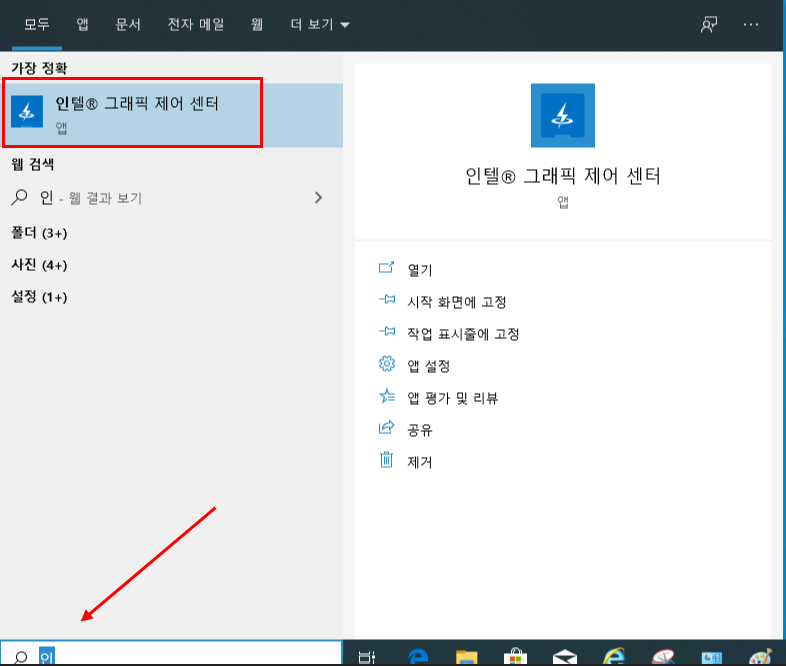
2. [ 다중 디스플레이 ] 에서 [ 연결된 디스플레이 ] 를 확인 할 수 있습니다.
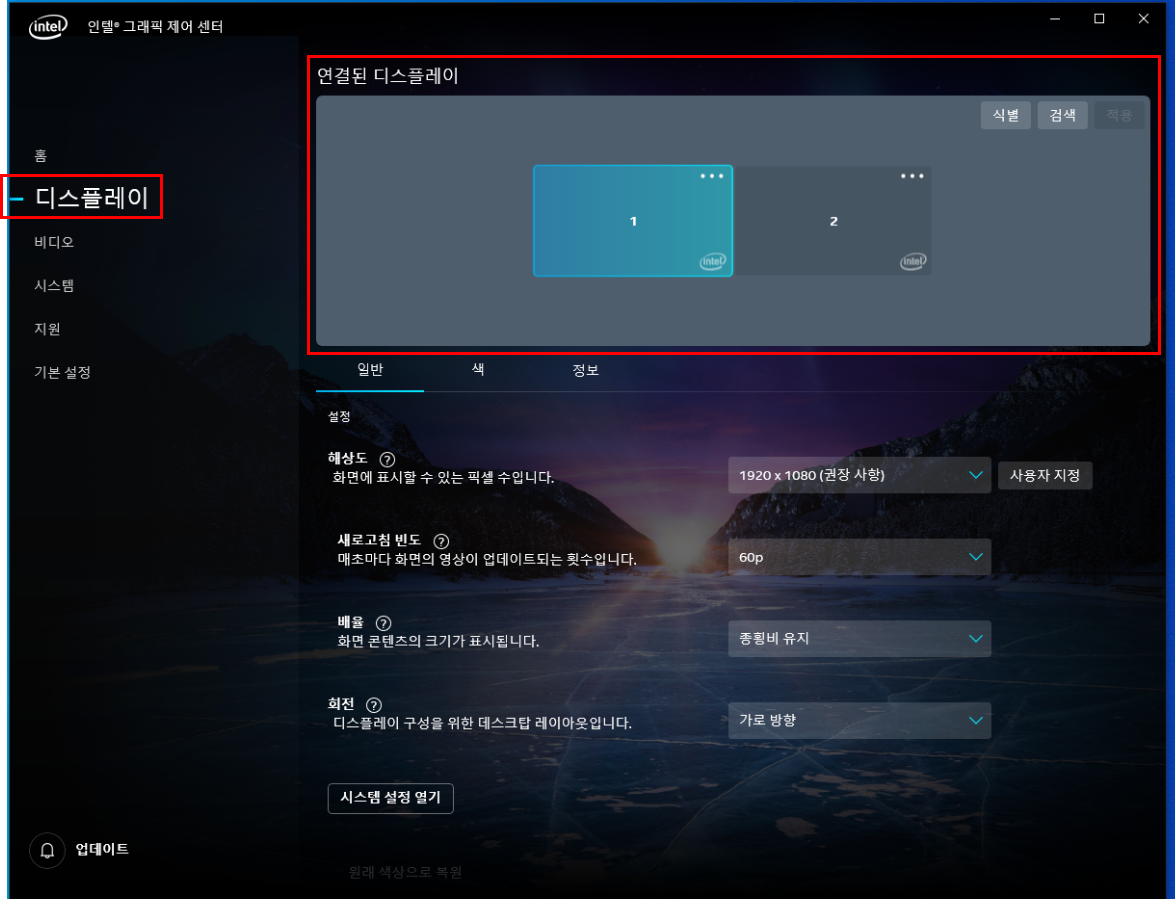
# 주의! ! 단일/클론/확장 모드 설정하는 항목이 나타나지 않습니다.
[ 연결된 디스플레이 ] 내의 모니터 그림 오른쪽 상단 점3개 버튼을 통해 설정해야 합니다.
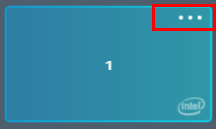
해상도 등 모니터에 대한 일반 설정도 모두 [ 디스플레이]에 나타납니다.
3. 단일 디스플레이 : 사용하지 않는 모니터 비활성화
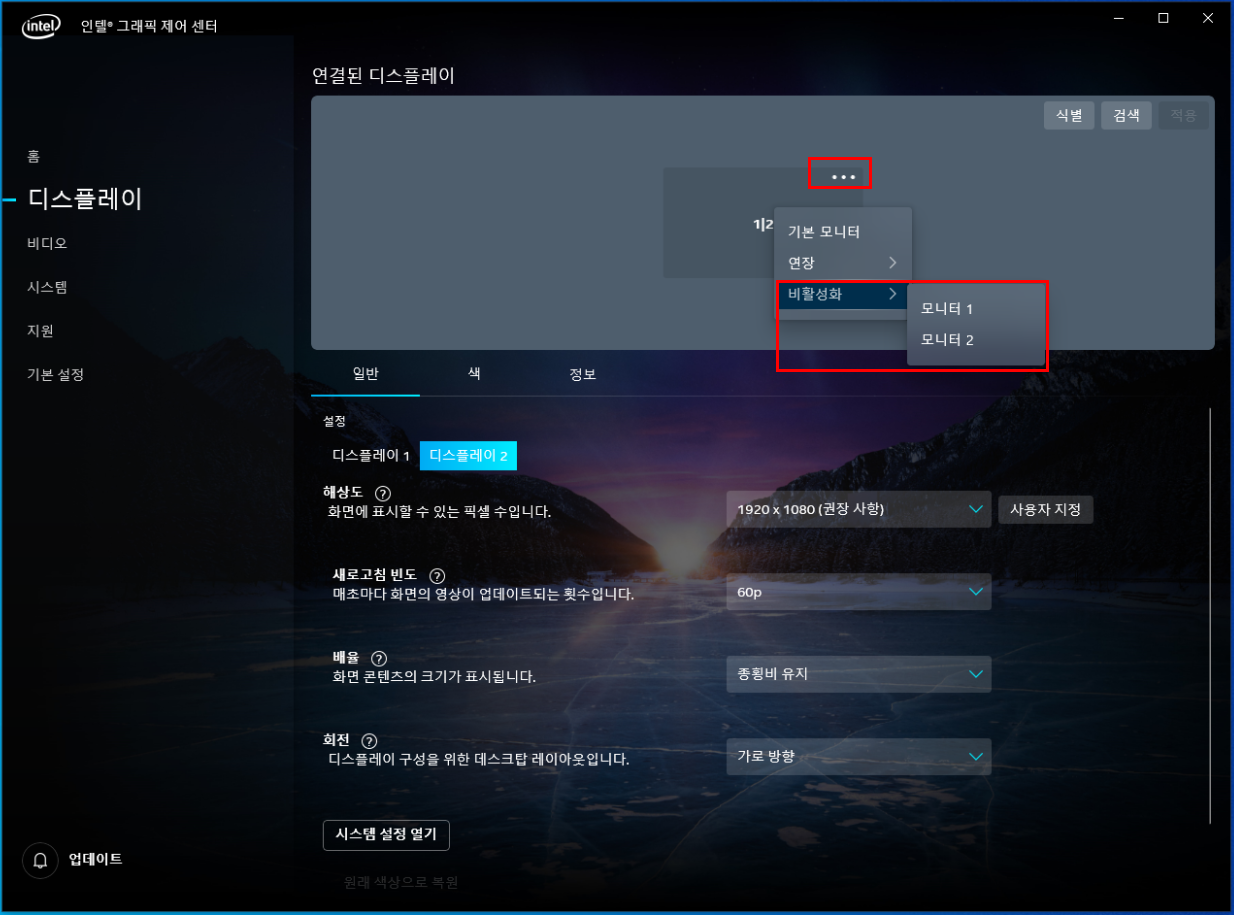
또는
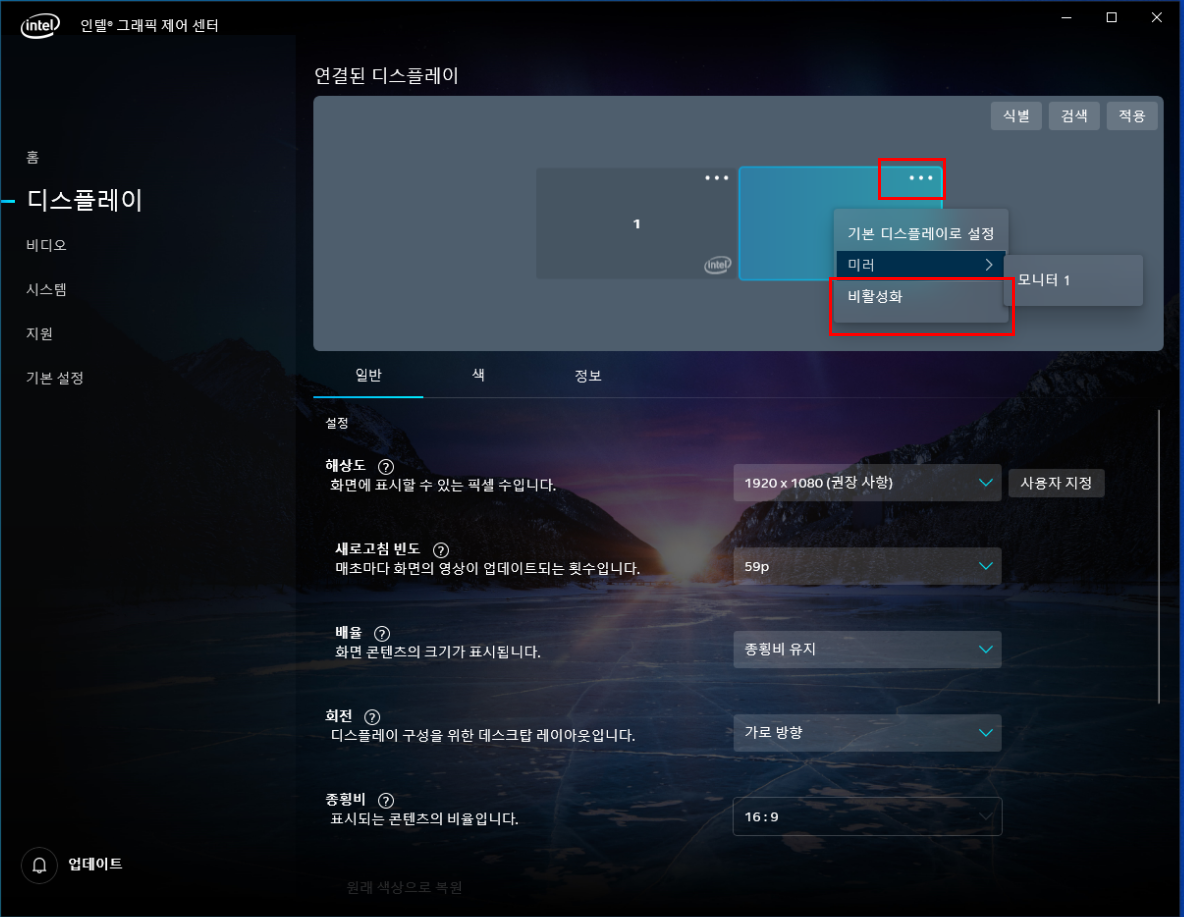
단일모드 해제하기 ( 비활성화된 모니터 활성화 하기)
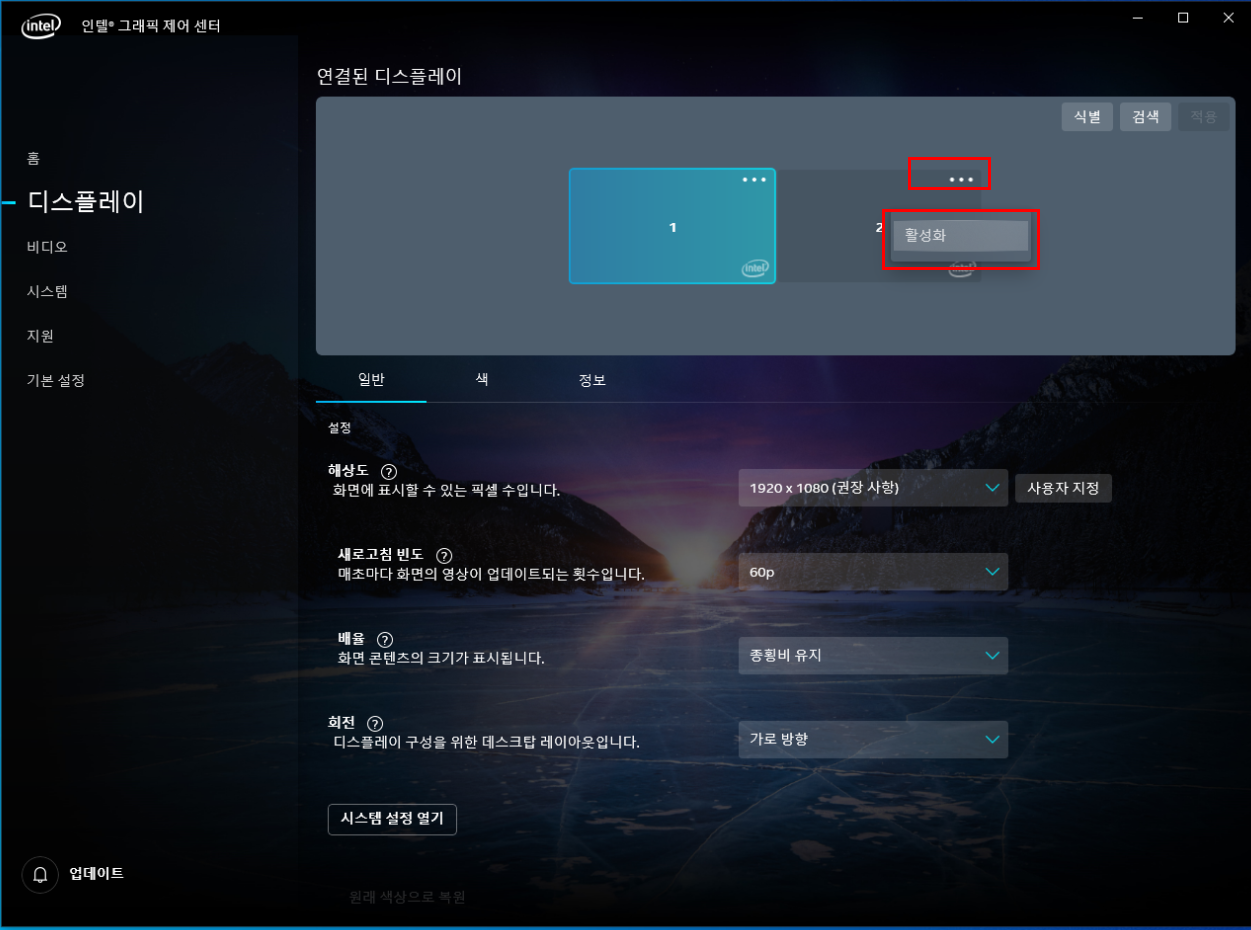
4. 클론 디스플레이: [ 미러] 기능을 이용하여 모두 동일한 화면으로 설정
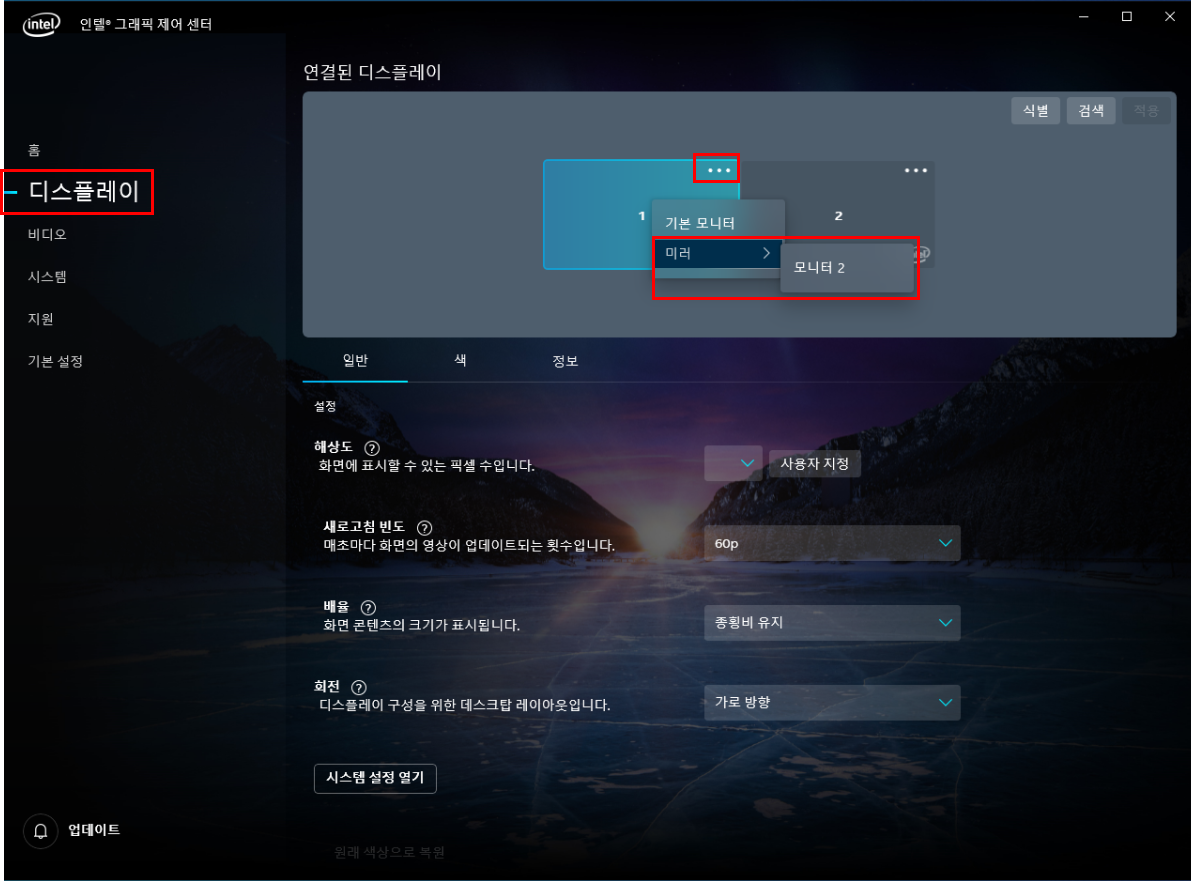
또는
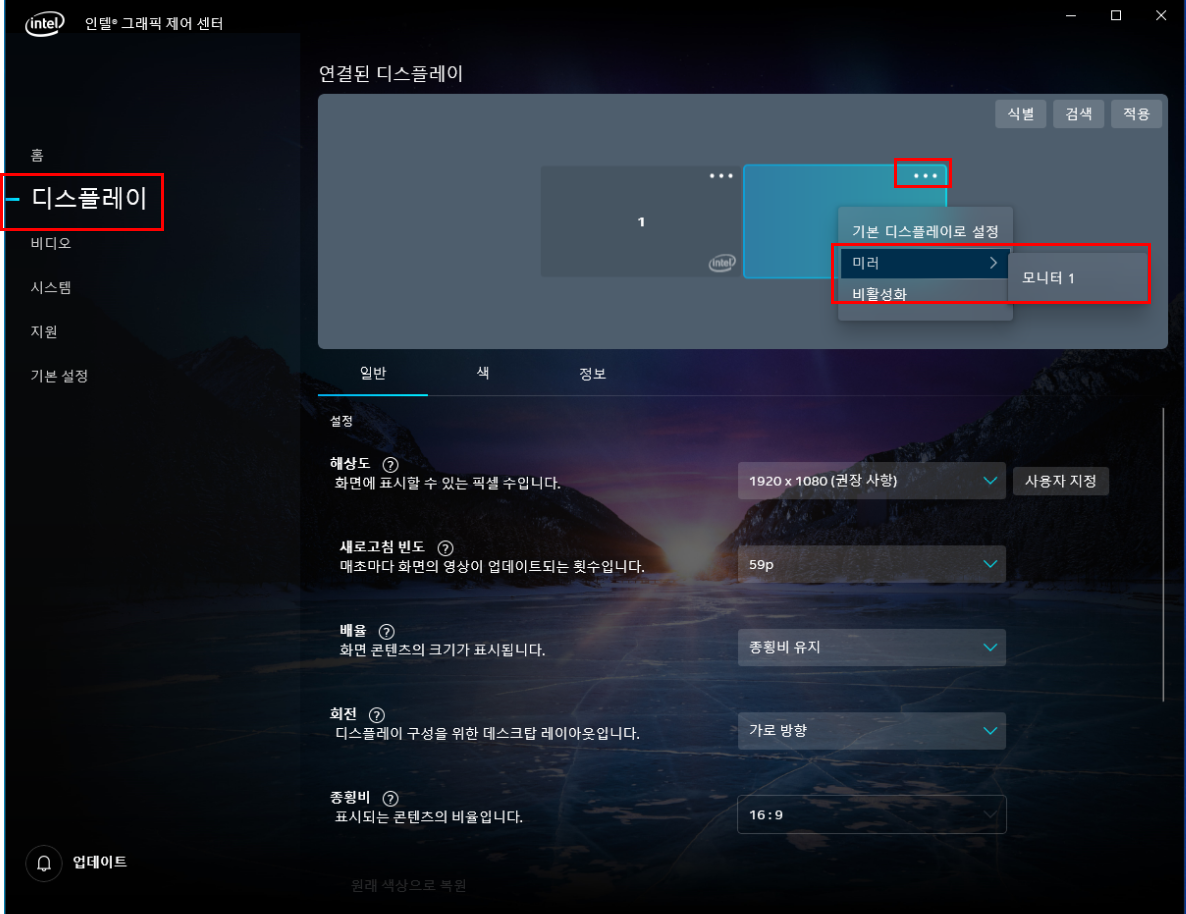
[미러 ] 기능을 이용하여 클론 디스플레이가 되면 모니터 이미지가 하나만 표시됩니다. (1 │ 2 )
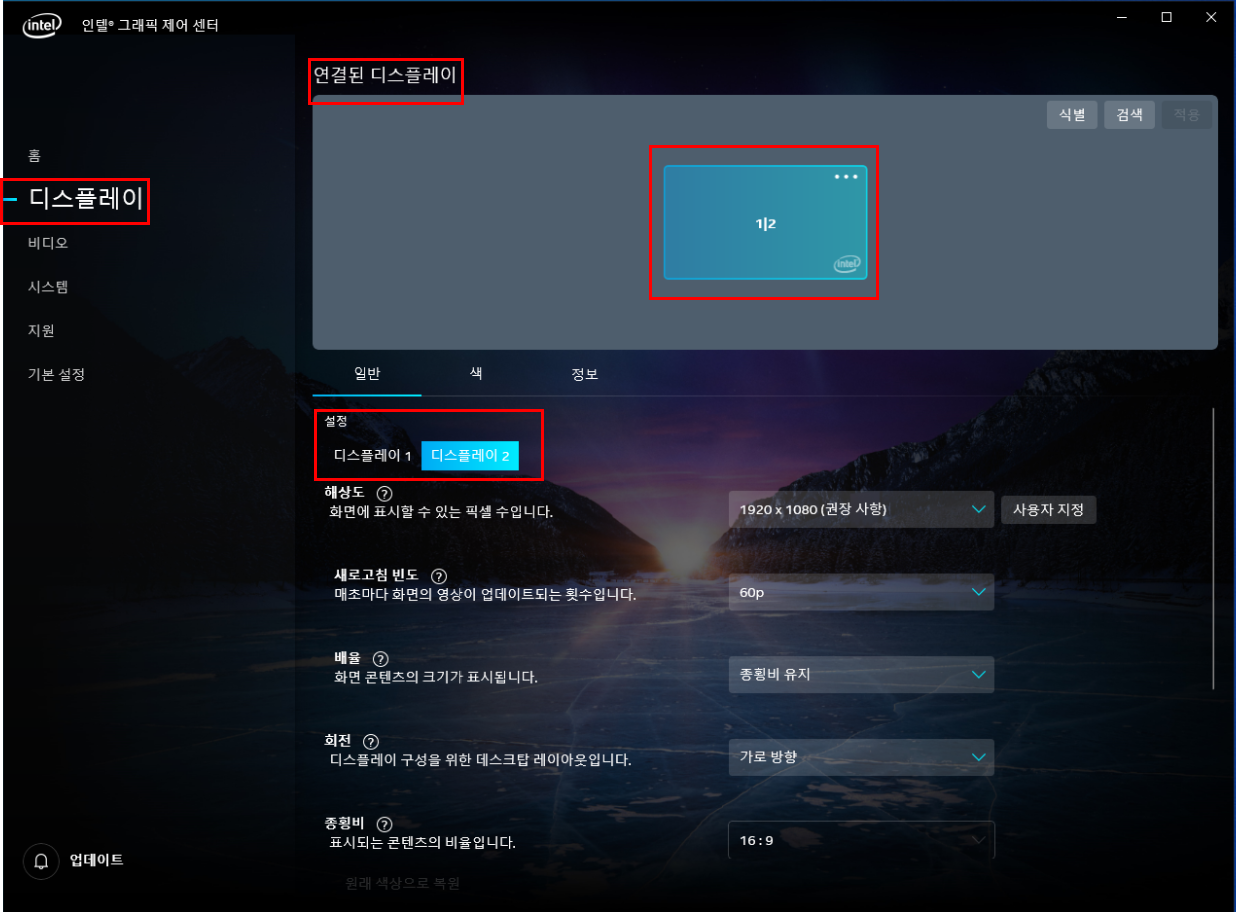
5. 확장 데스크탑: [연장 ] 기능을 이용하여 화면 확장
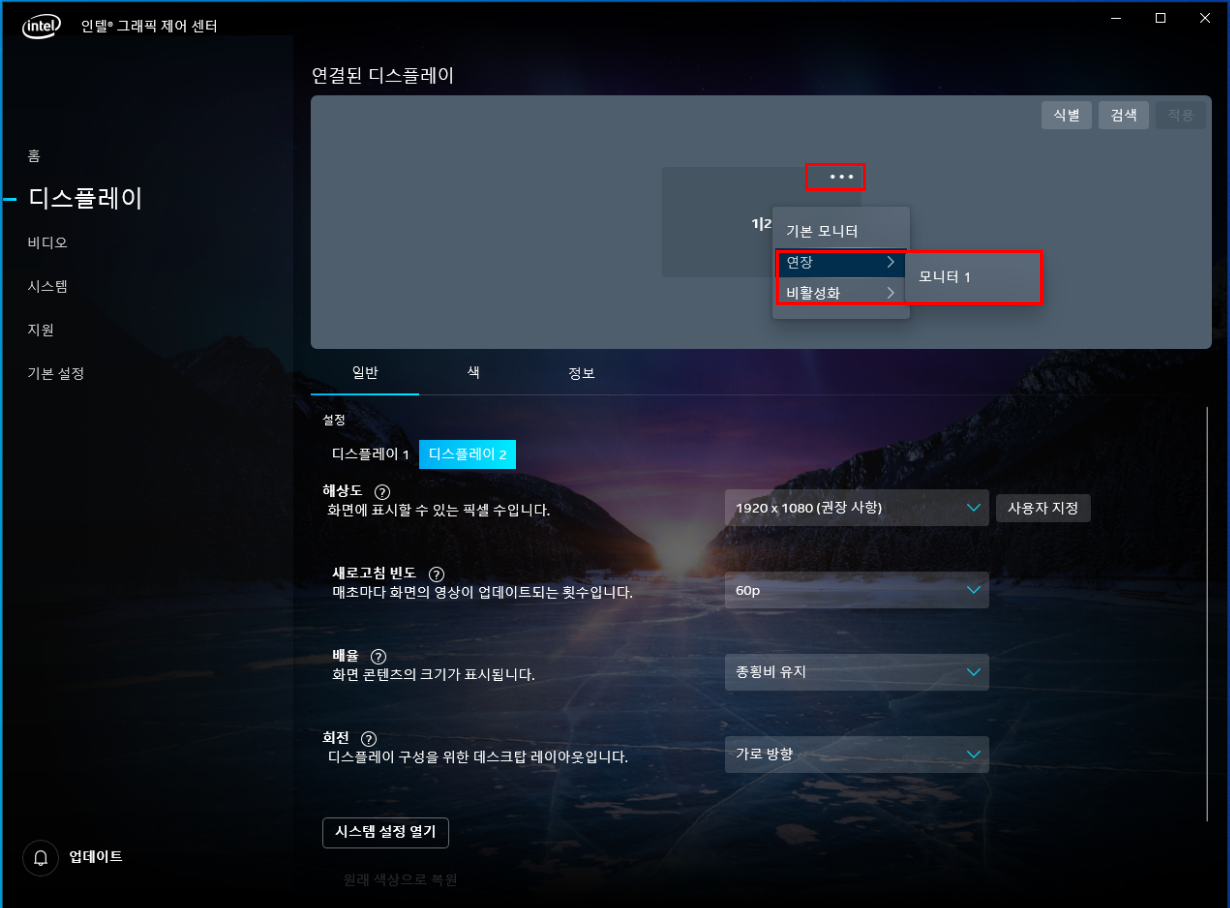
1) 주 모니터는 [ 기본 디스플레이로 설정 ] 로 설정합니다.
(현재 주 모니터는 [ 기본 모니터 ] 라고 표시되어 있습니다. )
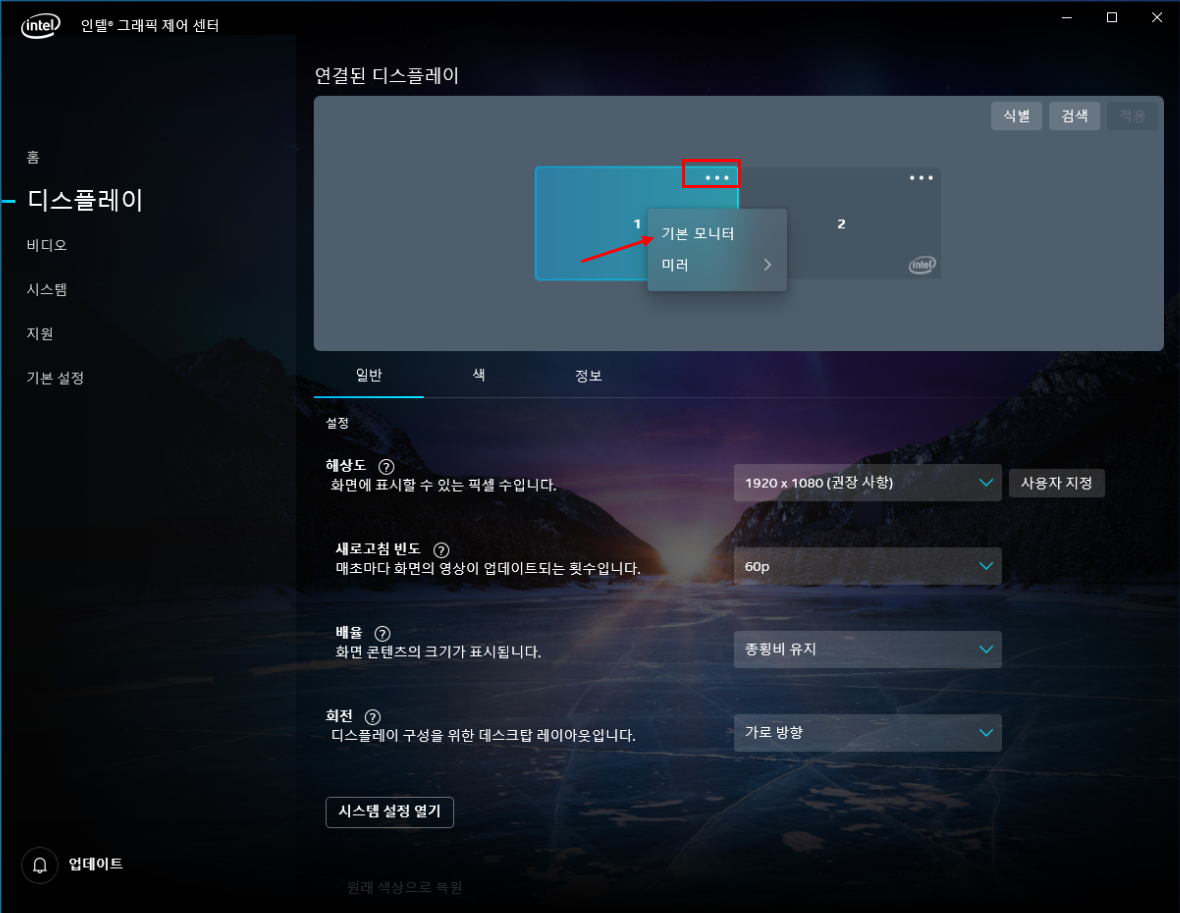
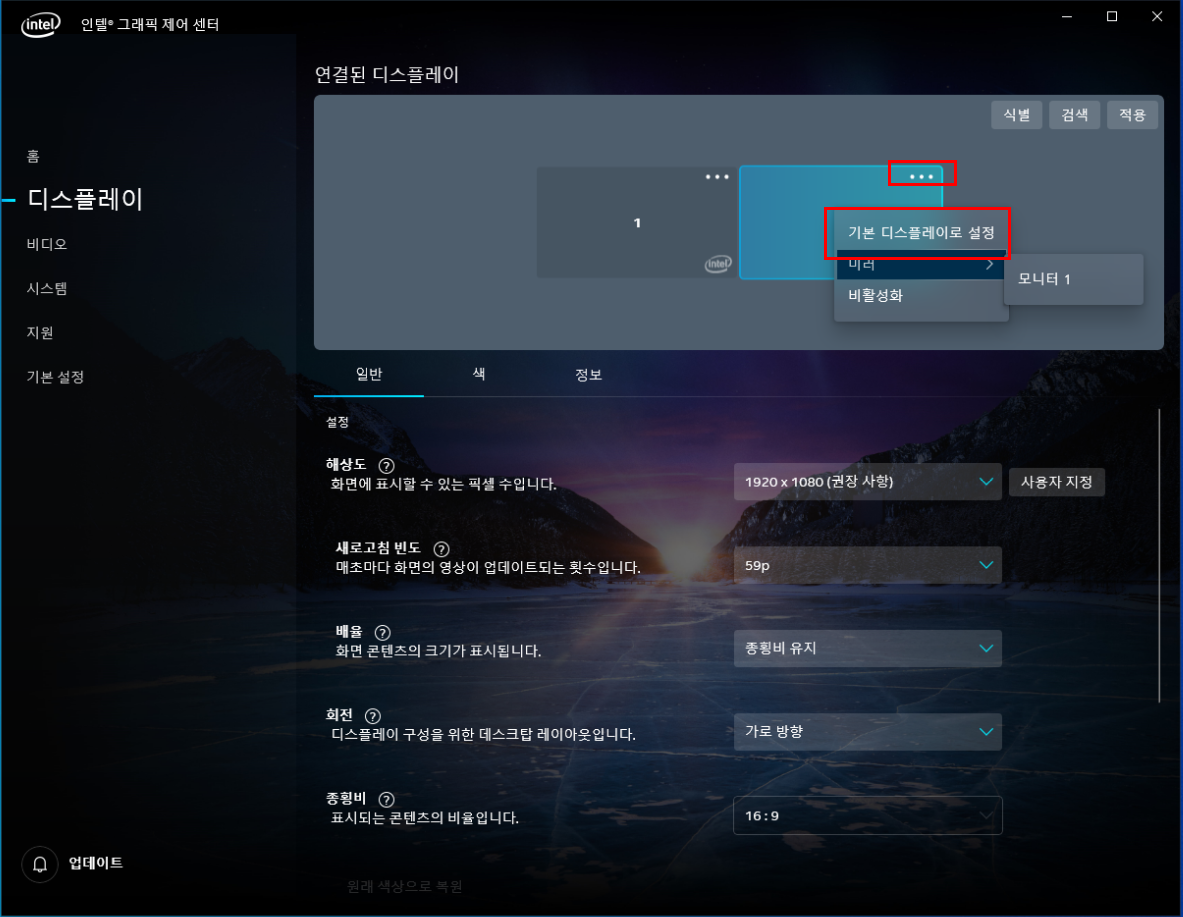
2) 좌우, 상하 등 모니터의 위치 변경은 [ 디스디스플레이 정렬]에서 가능합니다. ( 마우스로 드레그 )
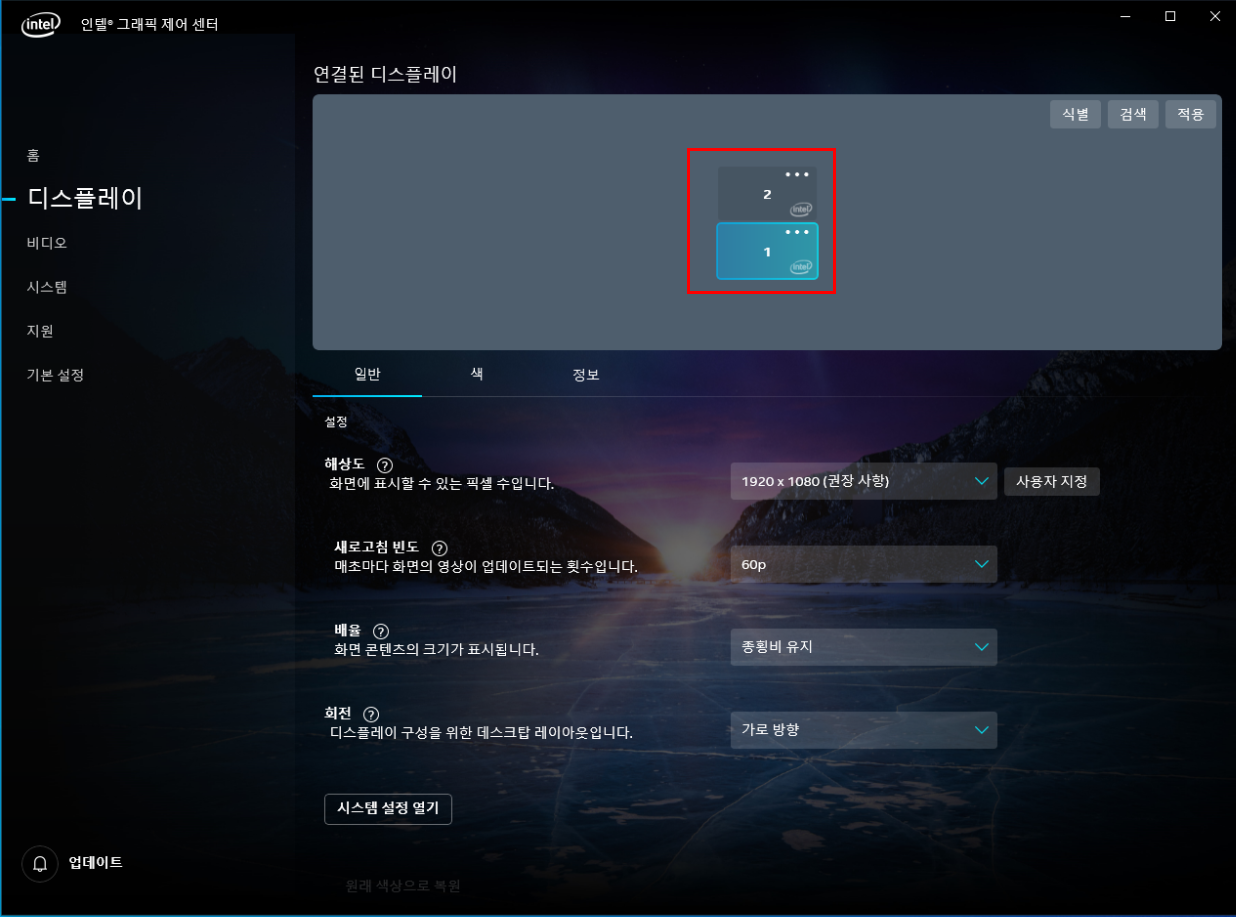
다중 모니터 (듀얼) 모니터 구성하기 (Intel)
고객 문의:
앱 형식의 인텔 제어판에서 외부 모니터에 대한 설정은 어떻게 하나요?
문제 설명:
인텔 제어판 버전에 따라 다중 모니터 구성하는 설정이 다릅니다.
해결 방법:
1. [ Intel Graphics Control Panel ] 검색 후 실행합니다.
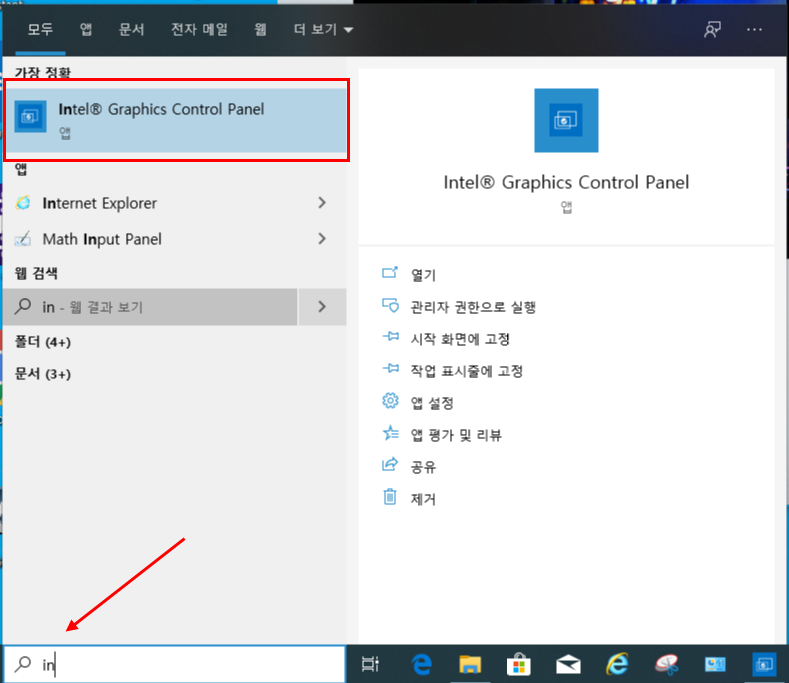
2. [디스플레이] -[ 다중 디스플레이 ] 순서로 선택하면 [ 다중 디스플레이 모드 ] 를 확인 할 수 있습니다.
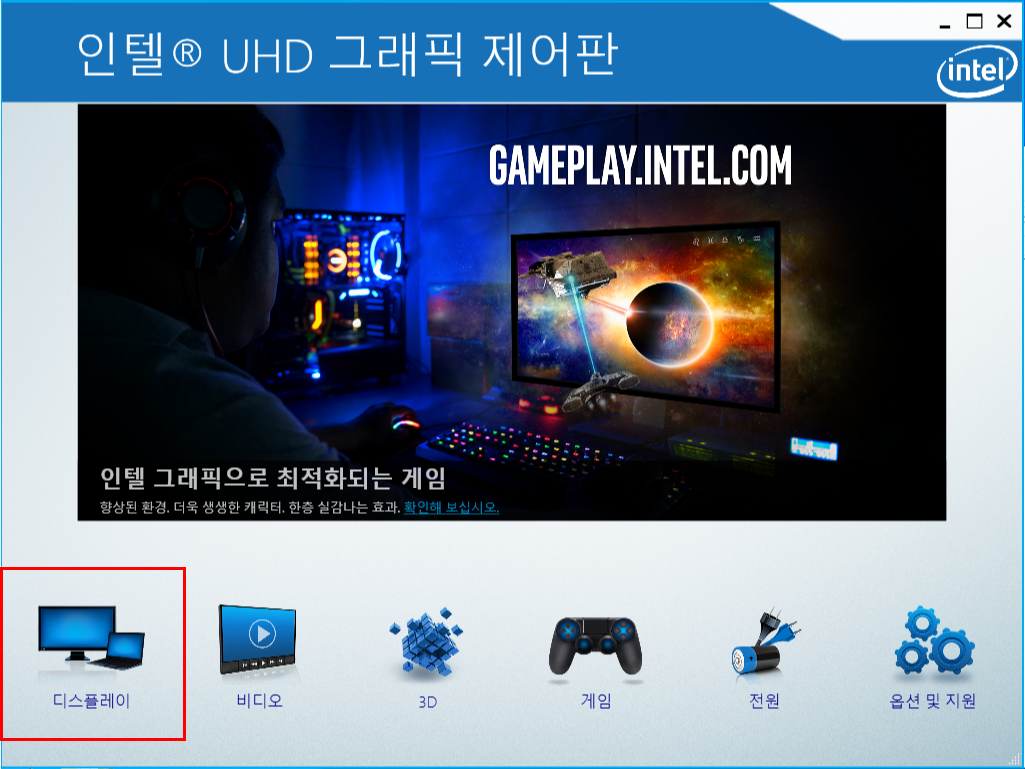
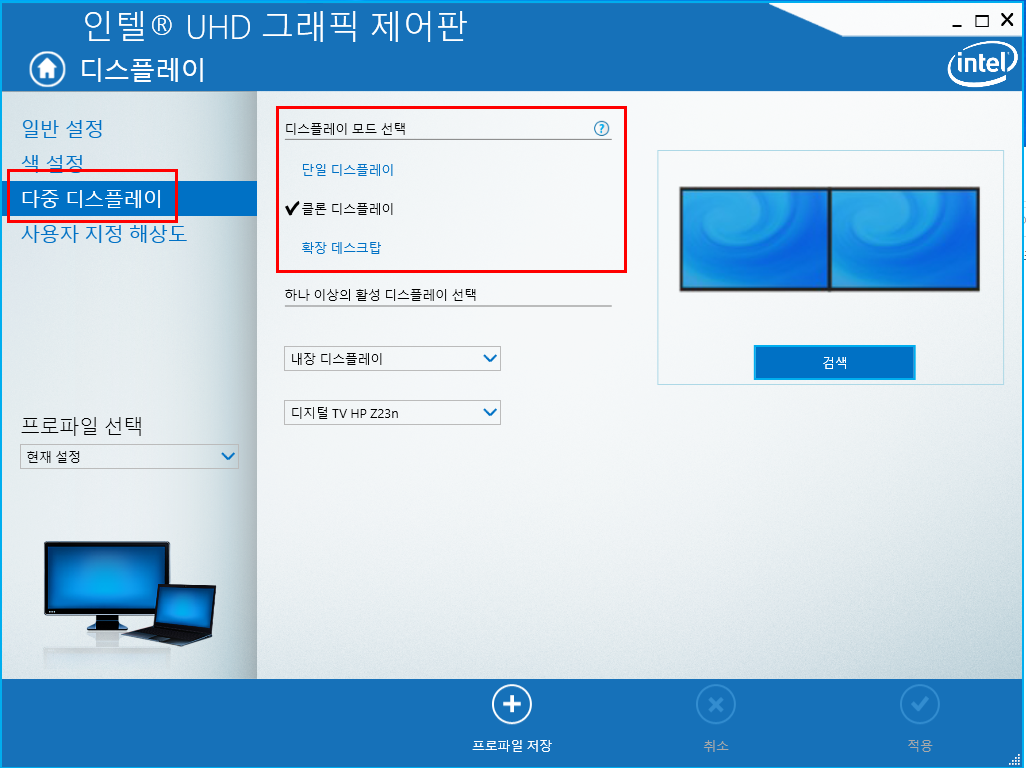
3. 단일 디스플레이: 1 개의 모니터에만 화면 출력
[단일 디스플레이 ] 선택 후 원하는 모니터를 선택 할 수 있습니다.
1) 내장 디스플레이 ( 노트북 화면) 및 일반 설정
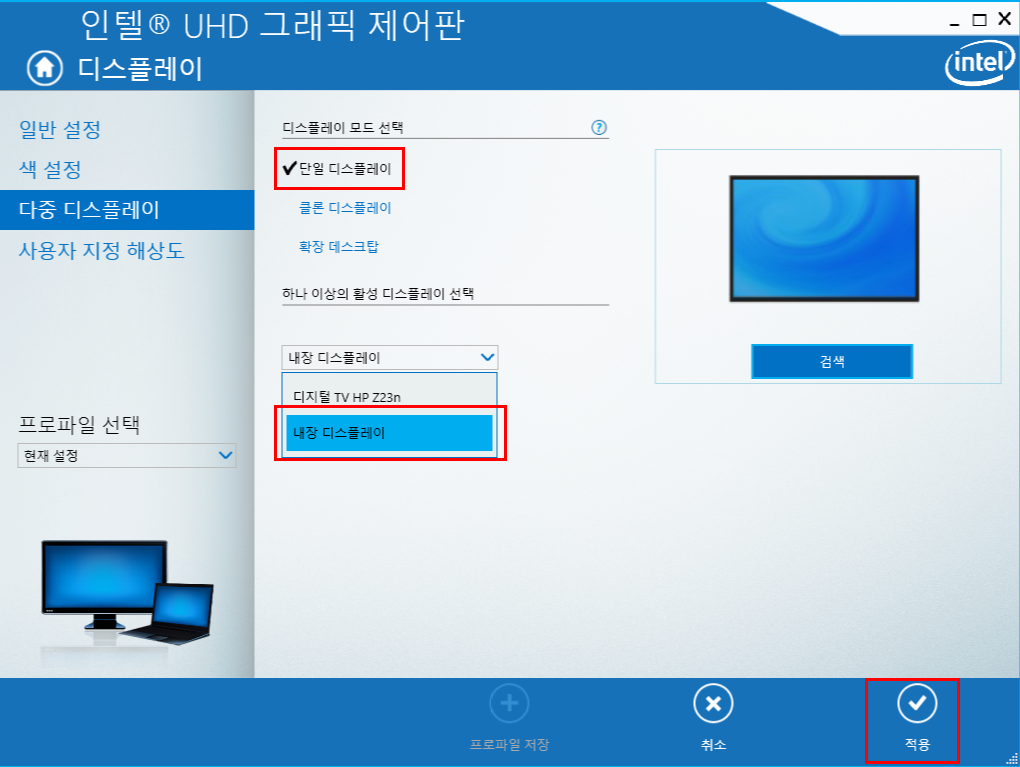
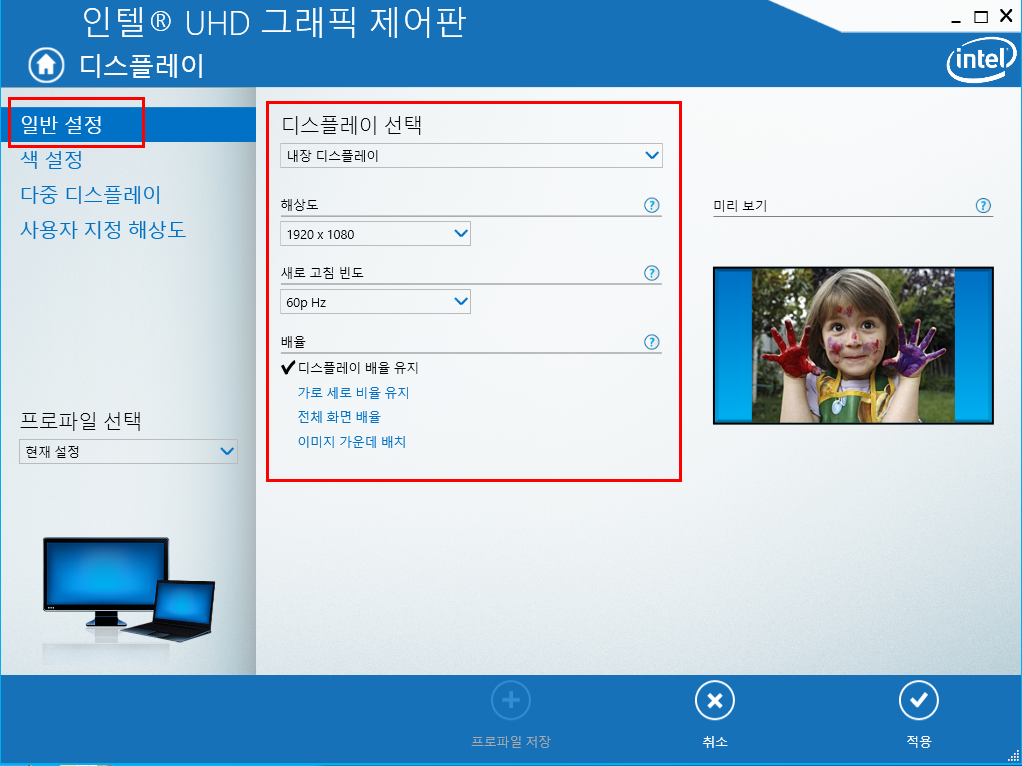
2) 외부 모니터( TV, 일반 모니터 ) 및 일반 설정
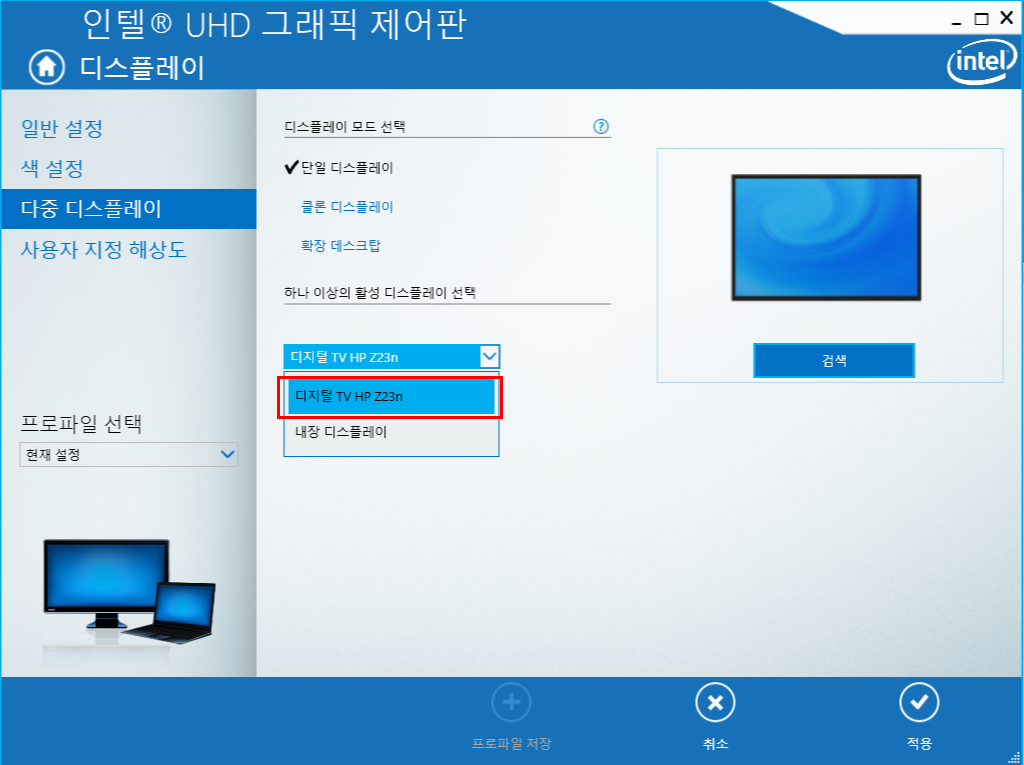
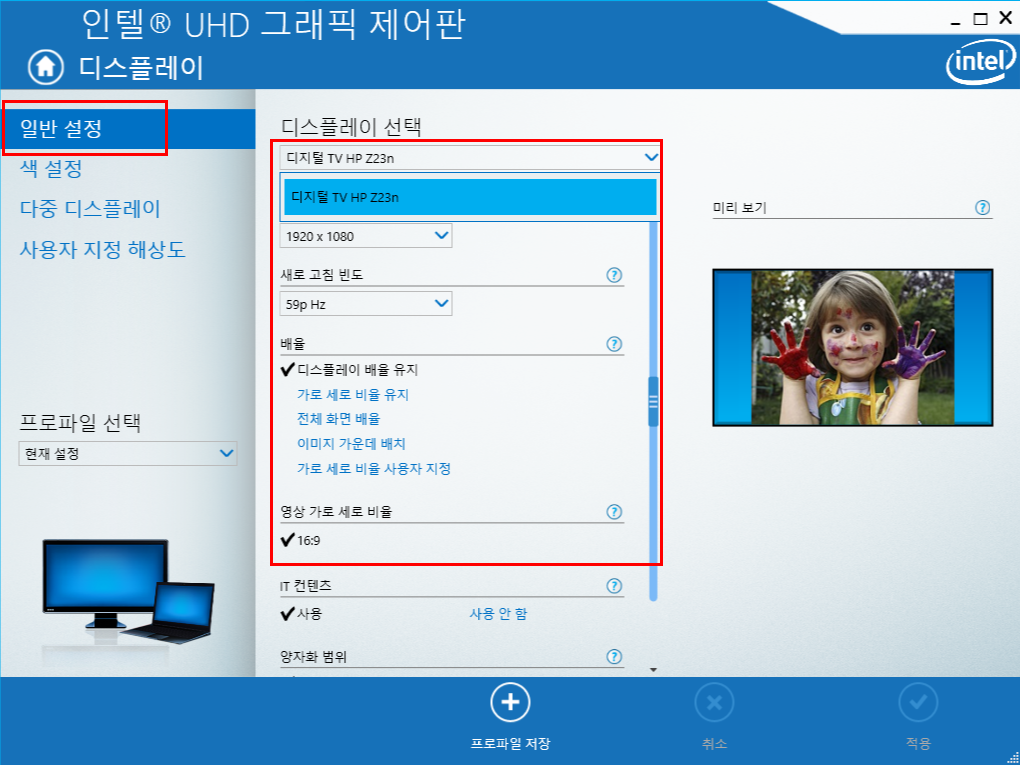
4. 클론 디스플레이: 여러 개의 모니터 모두 동일한 화면 출력 (복제 , 미러 )
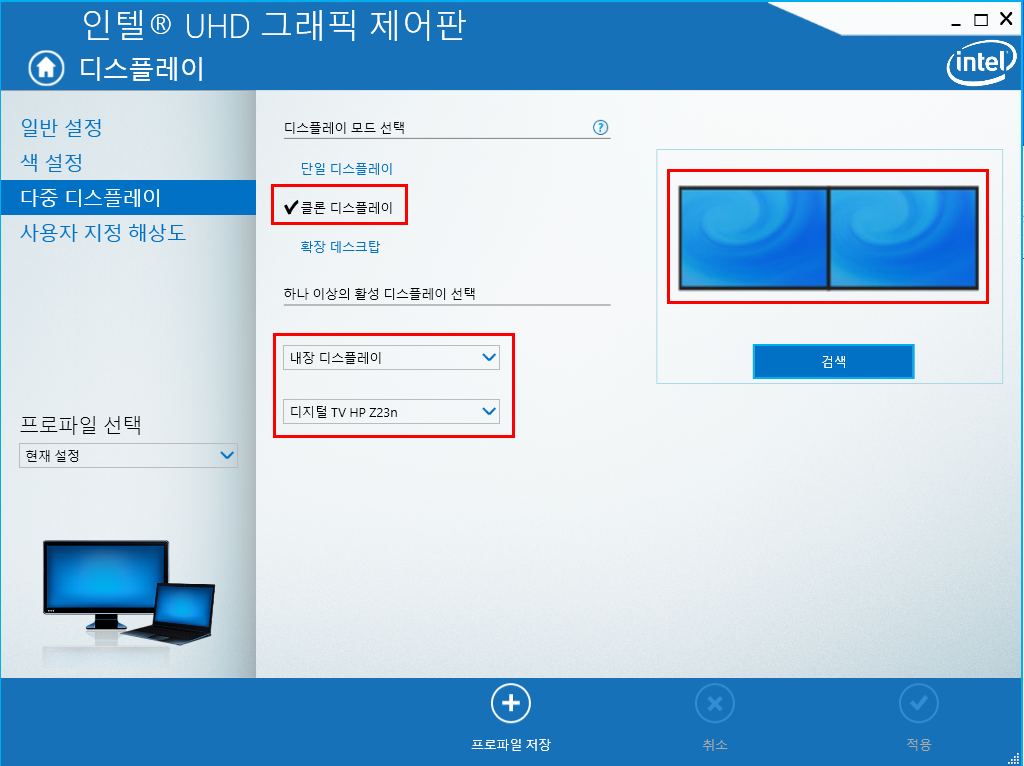
# 주의 ! ! [일반 설정 ] 에서 각 모니터별 디스플레이 선택이 가능하다고 나오지만, 실제로 해상도는 각각 설정 불가합니다.
즉, [클론 디스플레이 ] 의 경우 모니터 해상도는 통일됩니다.
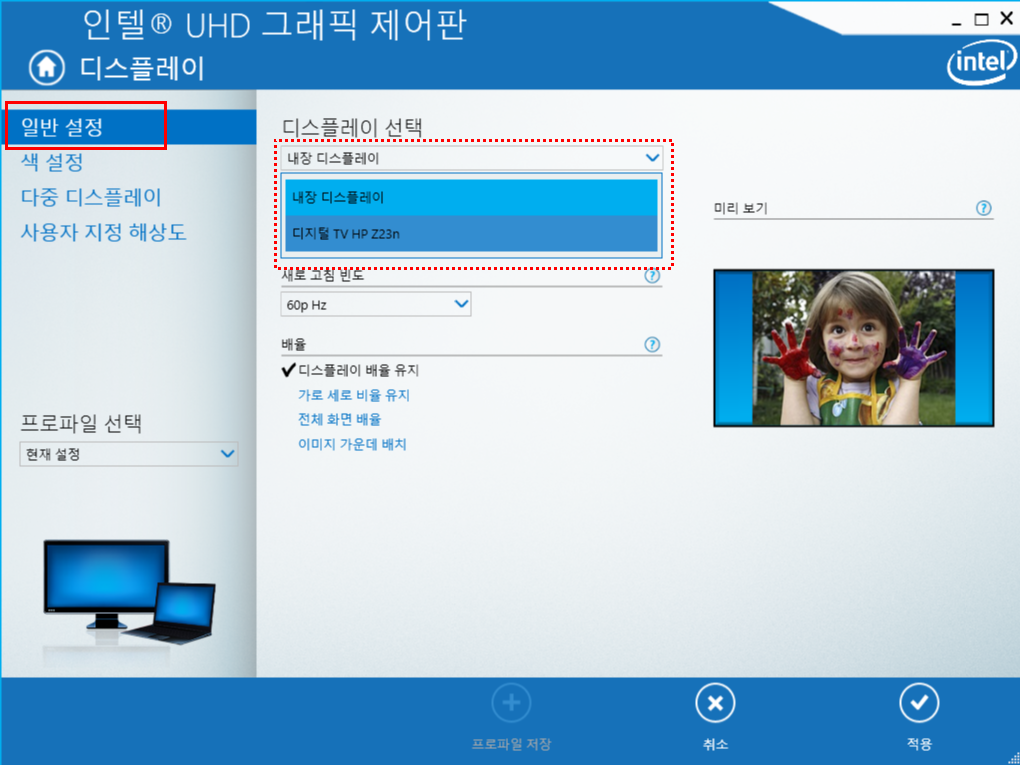
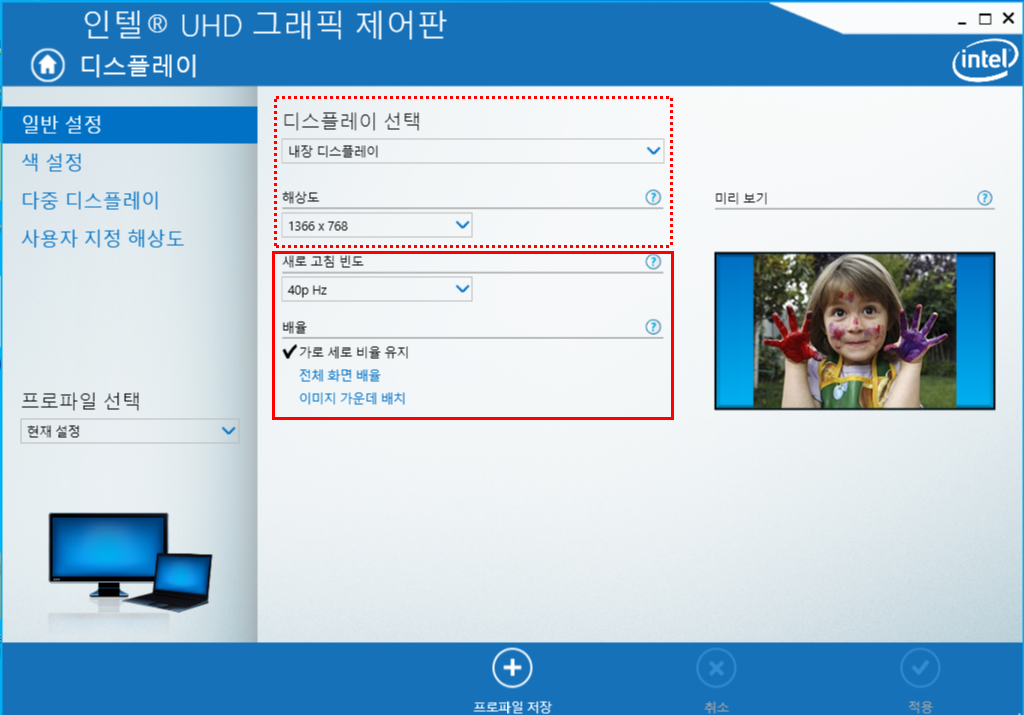
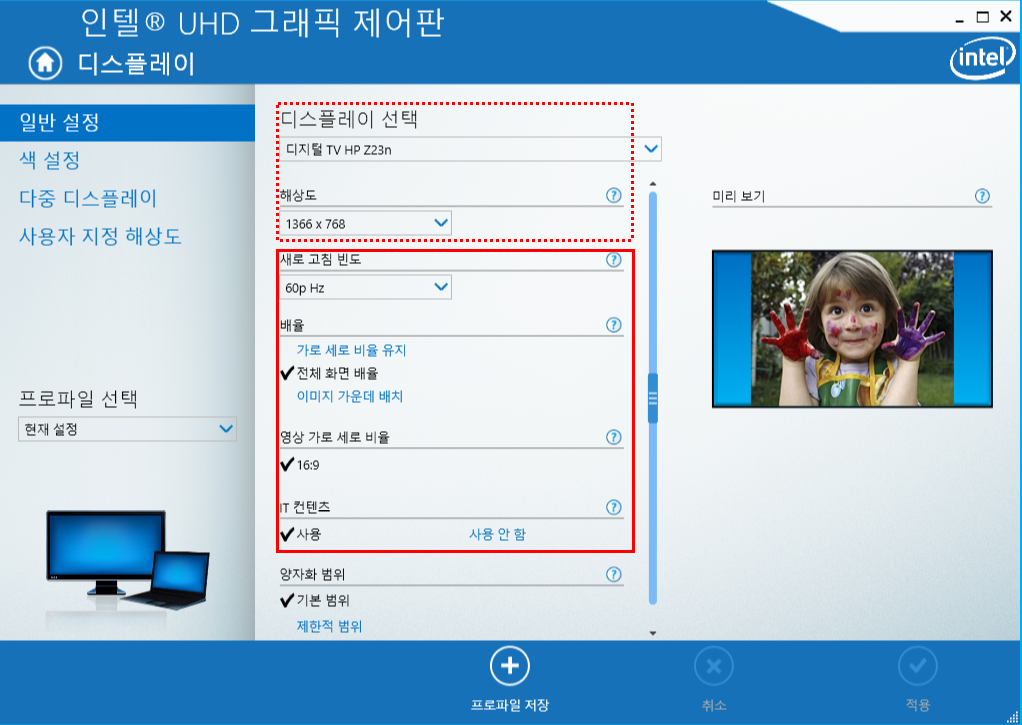
5. 확장 데스크탑: 하나의 주 모니터 및 나머지 확장 모니터
1) 바탕화면 아이콘이 표시되는 메인 화면은 [ 주 디스플레이]에서 설정 할 수 있습니다.
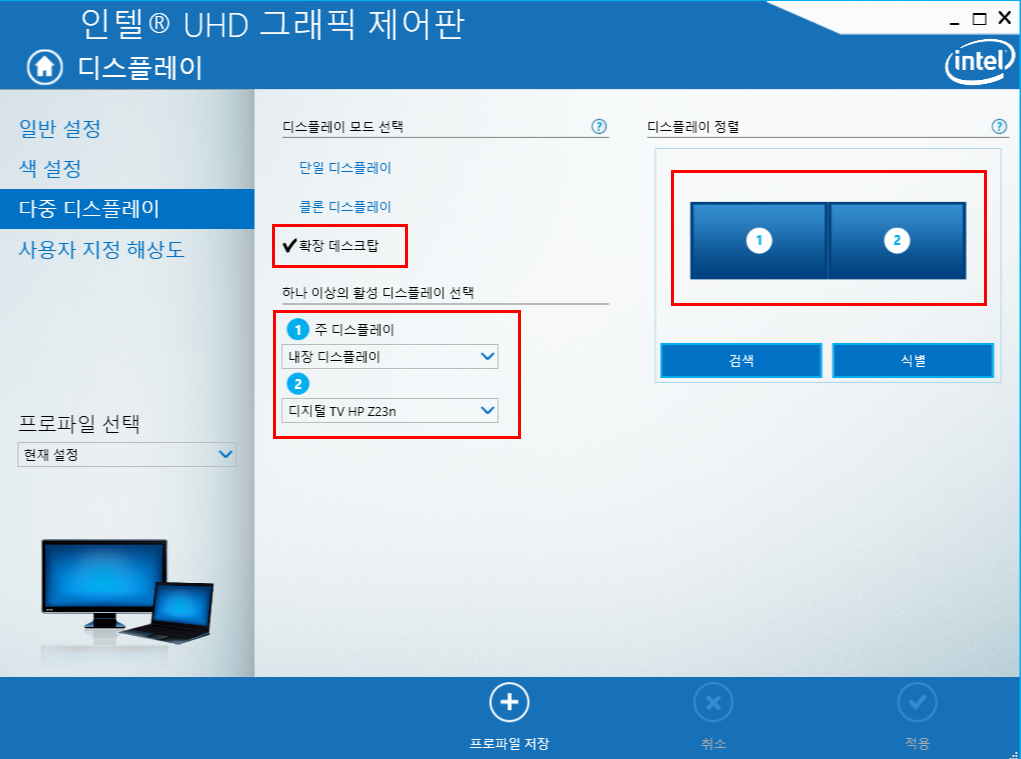
2) 좌우, 상하 등 모니터의 위치 변경 은 [ 디스디스플레이 정렬]에서 가능합니다. ( 마우스로 드레그 )
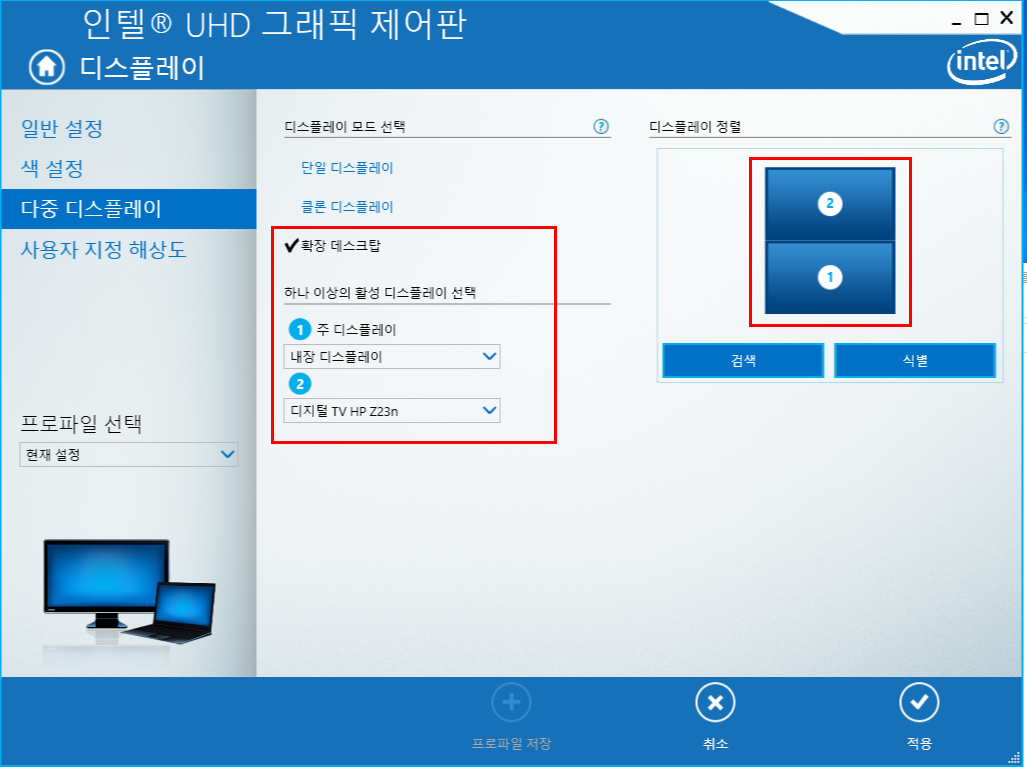
3) [일반 설정 ] 에서 각 모니터별 개별 설정이 가능합니다.
